
Печать электронной таблицы в Microsoft Excel может быть сложной, если у вас есть много данных. Чтобы сократить на бумаге и держать ваши данные вместе, вы можете распечатать свой лист на одной странице вместо нескольких страниц.
Как распечатать электронную таблицу на одной странице в Excel
Хотя настройка одинакова, добраться до настройки немного отличается между Excel на Windows против Mac Отказ
СВЯЗАННЫЕ С: В чем разница между Microsoft Office для Windows и MacOS?
В Windows перейдите на вкладку «Макет страницы» и щелкните стрелку в правом нижнем углу раздела настройки страницы ленты.
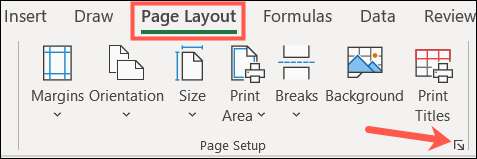
На Mac, перейдите на вкладку «Макет страницы» и нажмите «Настройка страницы».

Когда открывается окно настройки страницы, убедитесь, что вы находитесь на вкладке страницы. Спуститесь до секции масштабирования, отметьте опцию для Fit, и введите номер 1 в обеих коробках. Нажмите «ОК», чтобы сохранить изменения.
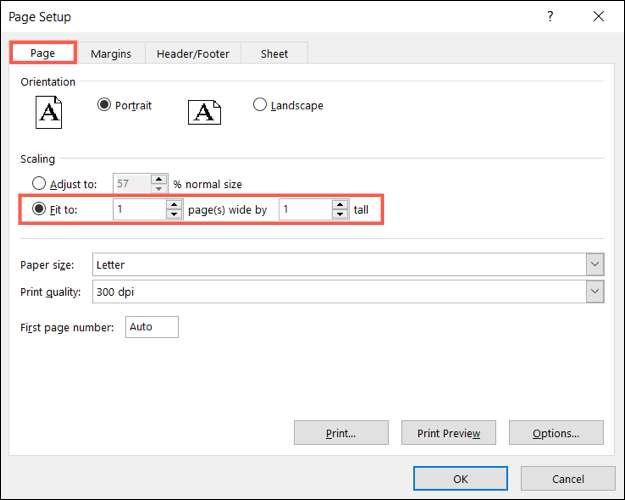
Кончик: Если ваш лист шире, чем давно, рассмотрите возможность изменения ориентации в окне «Настройка страницы» к ландшафту для размещения ширины.
Если у вас есть тонна строк на своем листе, печать на одной странице, как это может затруднить чтение данных. Итак, если вы хотите столбцы на одной странице, но в порядке с рядами Расширение на более страниц это выполнимо.
СВЯЗАННЫЕ С: Как повторить определенные ряды или столбцы на каждой напечатанной странице в Excel
В поле для ящиков введите номер 1 в первом поле и 9999 во второй коробке. Нажмите «ОК», чтобы сохранить изменения.
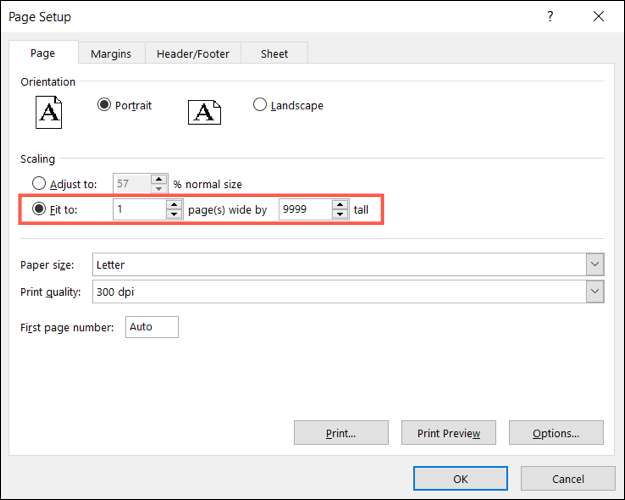
Просмотр предварительного просмотра печати
Вы можете увидеть предварительный просмотр того, как ваш лист будет выглядеть на одной странице, прежде чем распечатать его. На обоих Windows и Mac нажмите File & GT; Печать из меню или строки меню.
Это дает вам приятное мнение о том, печатает ли ваш лист на одной странице для вас. Если это так, продолжайте печатать, как вы обычно.
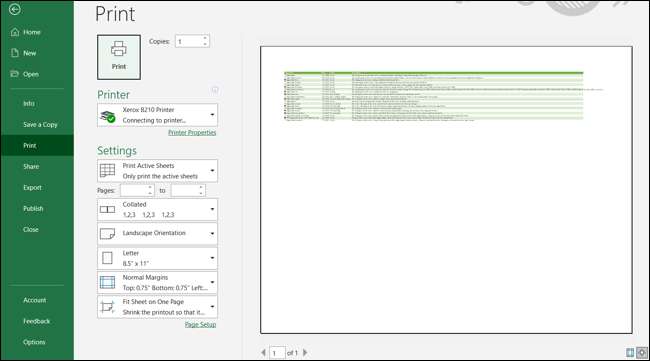
Если вы не довольны предварительным просмотром вашего листа на одной странице, помните, что вы всегда можете Распечатать определенный выбор ячеек в Excel вместо. Или вы можете Настройте и сохраните область печати в Excel Если вы планируете печатать один и тот же раздел часто.
СВЯЗАННЫЕ С: Как установить зону печати в Microsoft Excel






